Los que ya habéis actualizado al nuevo Windows 10, habréis notado que la búsqueda de Windows ahora es mucho más accesible ya que está disponible desde la mismísima barra de tareas. Desde esta búsqueda de Windows podrás encontrar prácticamente cualquier elemento del sistema operativo, desde configuraciones, hasta archivos y programas entre otros. Sin embargo, de manera predeterminada, la búsqueda de Windows no realizará la búsqueda de dentro del contenido de los archivos.

No obstante esto no significa que Windows 10 no pueda encontrar coincidencias de búsqueda en el contenido de los archivos almacenados en el sistema operativo. Lo único que ocurre es que esta opción, en el sistema operativo Windows 10 de manera predeterminada.
A continuación te queremos mostrar como poder buscar en el contenido de los archivos almacenados en Windows 10:
Lo primero que tenemos que realizar será la búsqueda de la configuración: Opciones de indización, para lo cual podrás utilizar la búsqueda de Windows.
Una vez que lo encuentres, deberás hacer clic sobre la configuración para que la interfaz de la misma se muestre. Es en esta interfaz en la que tendremos que hacer clic sobre la opción: Opciones Avanzadas. (Recuerda que necesitarás derecho de administrador para poder acceder a ella)
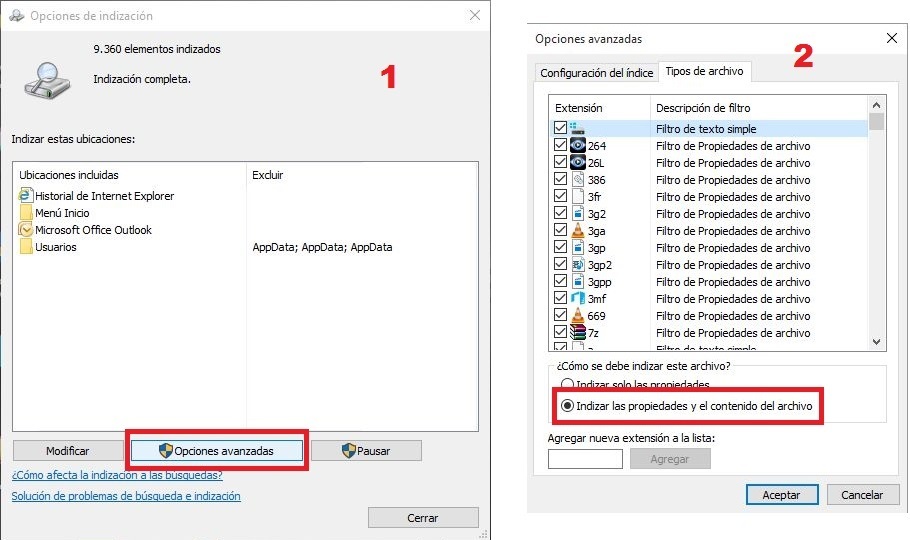
Esto hará que se muestre una nueva ventana en la cual deberemos hacer clic sobre la pestaña: Tipos de archivos. Esto provocará que se muestre una lista de formatos de archivos y otras opciones. En este momento deberemos marcar la opción: Indizar las propiedades y el contenido del archivo.
Renglón seguido deberíamos hacer clic sobre el botón Aceptar para que los ajustes surtan efecto. No obstante antes de que se inicie el proceso, deberemos aceptar un pequeño mensaje que se muestra en una pequeña ventana con el texto: "La reconstrucción del índice puede tardar bastante tiempo en completarse. Es posible que algunas vistas y resultados de búsqueda estén incompletos hasta que finalice la reconstrucción." Haz clic en el botón Aceptar para que el proceso comience.
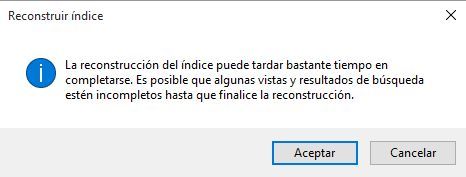
Debes tener en cuenta que este proceso de indexación para que el contenido de los archivos también aparezca en los resultados de búsqueda puede que tarde varias horas, aunque todo dependerá del numero de archivos y documentos que tenemos almacenados en nuestro dispositivos.
Una vez que el proceso termine, podrás realizar la búsqueda en el contenido de los archivos desde el mismo cajón de búsqueda de la barra de tareas de Windows 10. Es posible que no vea los resultados de contenido cuando se realiza una búsqueda en el menú Inicio o el cuadro de búsqueda de la barra de tareas. En este caso en el menú de resultados, tendrás que hacer clic en el botón Mis cosas (que se encuentra en la parte inferior) para ver el documento (s) con el contenido que usted está buscando.
